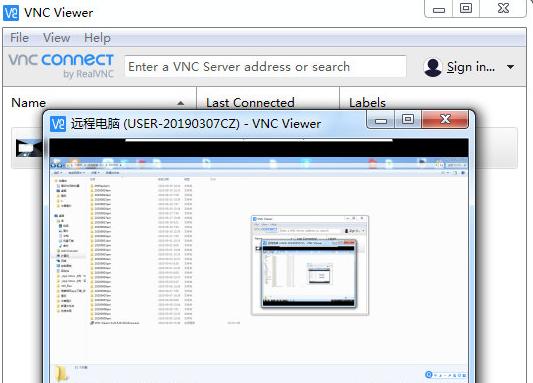文章摘要:先把话说明白:实时监控是把双刃剑。企业想提升协作效率、家长想看护孩子上网、技术人员要排障,确实都用得上;但边界要守住——提前告知、取得同意、限定范围、加密传输、
先把话说明白:实时监控是把双刃剑。企业想提升协作效率、家长想看护孩子上网、技术人员要排障,确实都用得上;但边界要守住——提前告知、取得同意、限定范围、加密传输、合规留痕,这些少一样都不行。
把它当成规范管理与安全保障的工具,而不是“偷看”的手段,体验会好很多。下面按类型给出五种常用做法,专业到轻量、商业到开源都有,挑个顺手的那个就行。

一、部署洞察眼 MIT 系统
核心功能
多维度实时监控:实时查看被监控电脑屏幕画面,刷新率能调(我一般设到15–20fps,流畅且省带宽);还能看程序状态、文件增删改、浏览记录等,等于把“正在做什么”这件事讲清楚了。
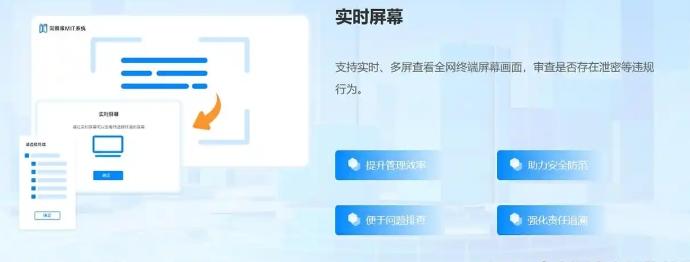
屏幕记录与存储:可设定工作时段录屏(比如9:00–18:00),文件可保存在云端或本地,且占用内存小,周报复盘时不至于把硬盘撑爆。午休时段可排除,避免“无效录像”。
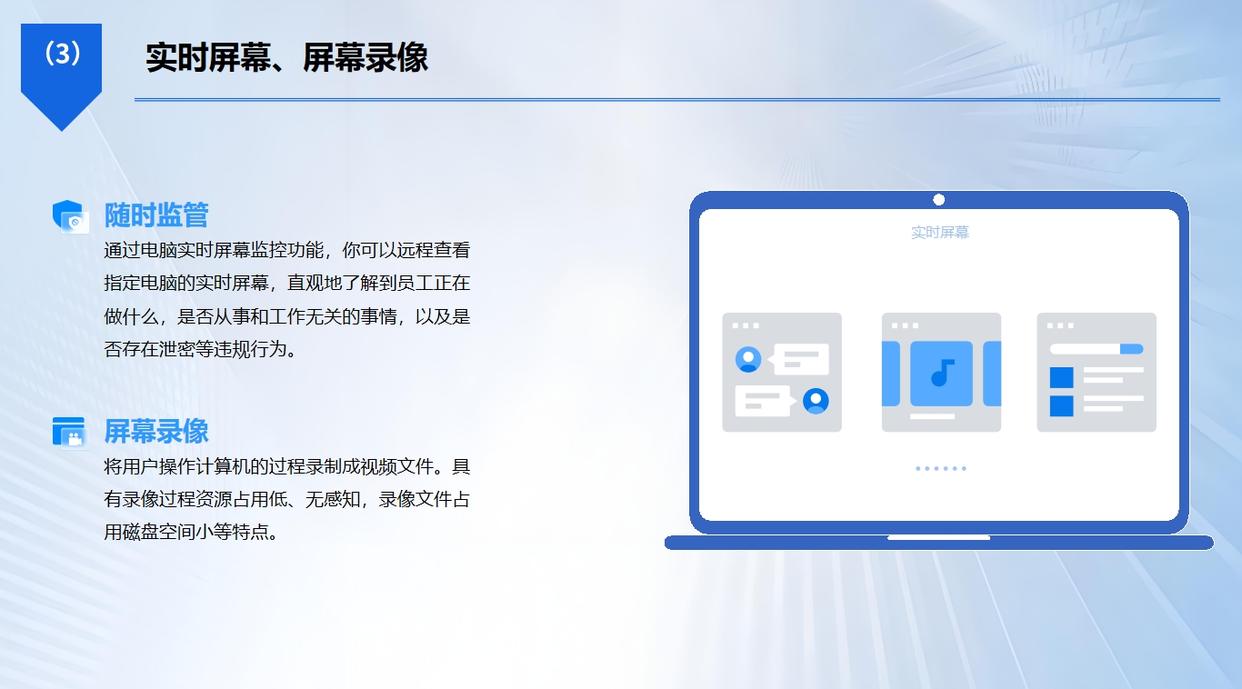
远程协助:当遇到技术上的难题时,技术同事能直接接管电脑处理问题,省去“你点一下左上角…不是那个…”的电话拉扯。

网站浏览记录:网站的标题、关键词、停留时长都会记录,并生成上网日志。开晨会前扫一眼,心里大致有数。
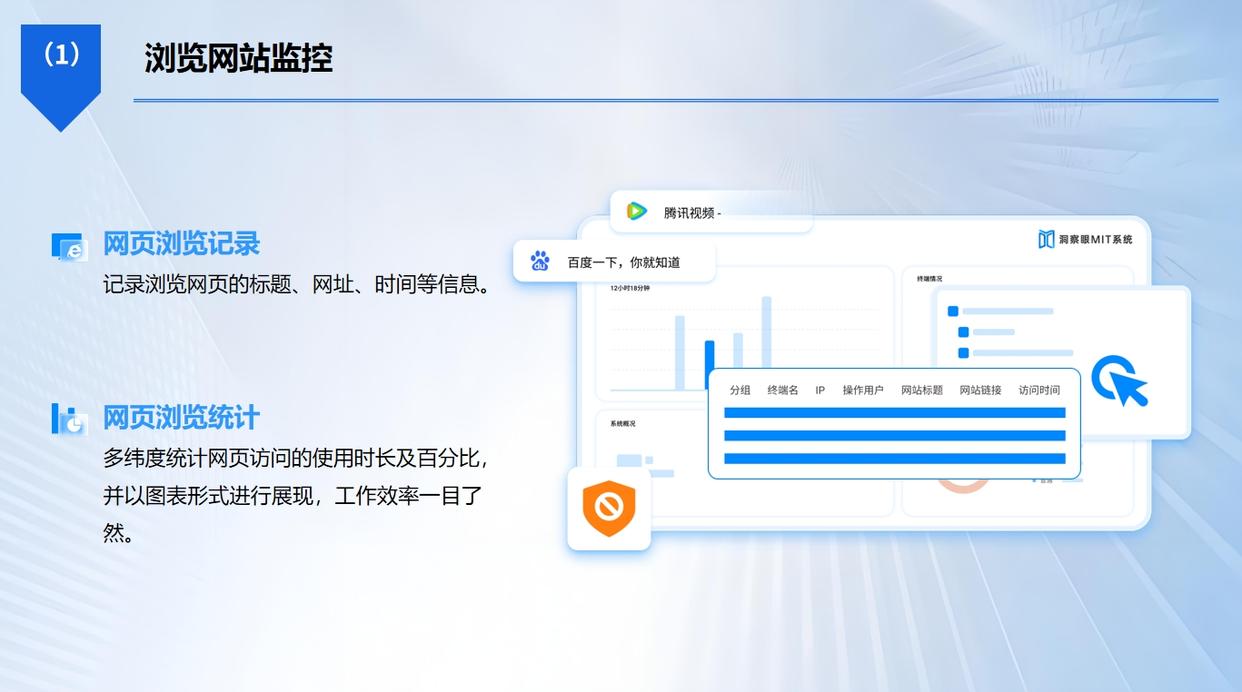
适用场景
企业效率管理、多门店/多工位统一监管、家长合规看护(先沟通目标和时间范围再开,不会错)。
二、使用 AnyDesk 远程控制软件
核心功能
低延迟画面传输:DeskRT 编解码很顶,在咖啡店10Mbps Wi‑Fi下也能把延迟压到百毫秒左右,光标跟手,远程排障时不着急。
跨平台兼容:Windows、macOS、Linux、Android、iOS 都能接;客户端才3MB,U盘里放一个,临时用得上即装即走。
安全与“仅查看模式”:TLS 1.3 + RSA 2048,全程加密;只看不控的模式适合“我就瞄一眼状态”,避免误操作。
适用场景
个人设备临时查看(出差想看看家里电脑在跑的任务)、技术人员远程观察、跨系统互看屏幕。
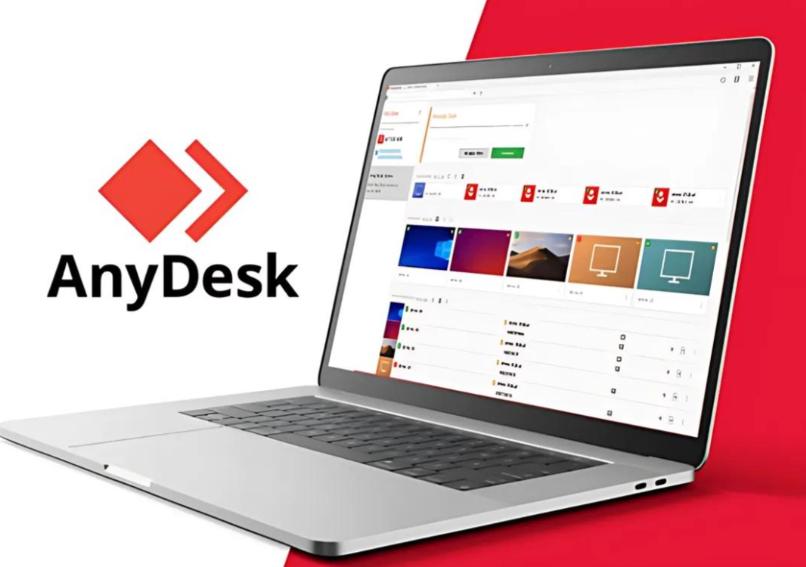
三、借助 TeamViewer 企业版
核心功能
多设备集中监控:上百台设备一起看,列表切换方便;还能出报表(屏幕活跃时长、程序占比),管理层很爱这个“有图有数”。
精细化权限:谁能看、谁能控、外部临时访问开多久,都能细分;给外包开一个1小时临时密码,用完即走不留尾巴。
断网补记:掉线也不慌,重连后把断网期间的录屏与操作记录同步回来。工厂车间这种不太稳的网络也能兜住。
适用场景
中大型团队、多地区设备统一监管、需要可视化报表的管理场景。
四、利用 Chrome 浏览器 “远程桌面” 插件
核心功能
浏览器内直连:装个插件,输入访问码,在一个标签页里就能看对端屏幕。不开新软件,学习成本几乎为零。
账号同步:同一个 Google 账号登录的话,直接点“已授权设备”就能连,省去报码这一步。
基础控制:点点点、拖文件OK,但不带录屏与操作留痕。临时救急够用,长期监管就别指望它了。
适用场景
个人多设备互访、家人临时远程帮忙、Chromebook 等“只用浏览器”的环境。
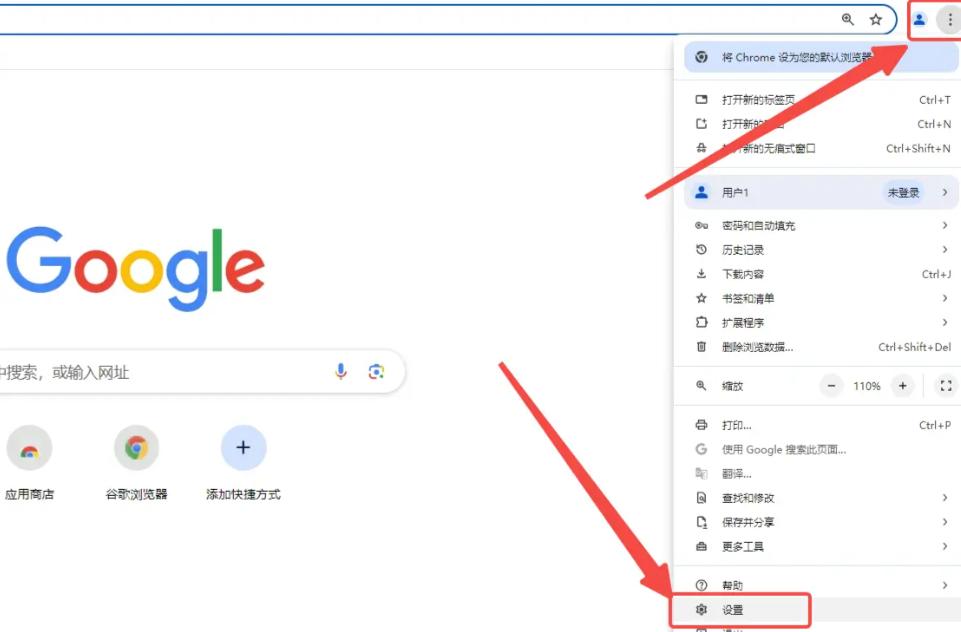
五、通过 VNC Viewer(开源免费监控工具)
核心功能
免费且不限数量:个人、企业都能用,不限设备数。对小团队来说是“能用就好”的省钱选择。
自定义参数:压缩率、传输端口都能调;开“灰度模式”能明显省带宽,老机器风扇也不至于狂转。
开源可扩展:有技术力的话,可以自己接入录像模块,或对接内部系统。灵活度高,代价是需要人维护。
适用场景
个人/初创团队、对成本敏感或要深度定制的技术型团队。